注册表被禁用、IE属性主页不能修改、IE默认连接首页被修改等电脑故障,都是因为windows xp系统用户在使用电脑进行网页浏览的过程中,经常会遇到含有恶意代码的网页,系统在遭受恶意代码攻击,那么xp如何删除恶意代码呢?一起来看下吧。
推荐:windowsxp原版
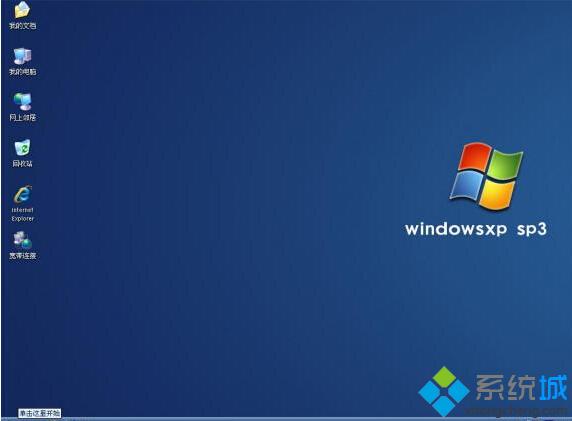
1、解开被禁用的注册表
a、执行软盘中的“unlockreg.reg”文件,该文件是用记事本建立一个以REG为后缀名的文件;
b、文件名可自定义,内容如下:
Windows Registry Editor Version 5.00
空一行[HKEY_CURRENT_USERSoftwareMicrosoftWindowsCurrentVersionPoliciesSystem]
“DisableRegistryTools”=dword:00000000
c、注册表解开了,下面就可以对注册表进行修改了。
2、解决IE属性主页不能修改
a、打开注册表,左侧展开
HKEY_USERS.DEFAULTSoftwarePoliciesMicrosoftInternet ExplorerControl Panel选项;
b、将“homepage”的键值由原来的“1”修改为“0”即可;
c、或者将“Control Panel”删除即可!
3、修改IE的标题栏
a、在注册表中展开HKEY_LOCAL_MACHINESoftwareMicrosoftInternet ExplorerMain;
b、将其下的“Window Title”主键值更改为“Microsoft InternetExplorer”;
c、在注册表中展开HKEY_CURRENT_USERSoftwareMicrosoftInternet ExplorerMain;
d、将其下的“Window Title”主键值更改为“Microsoft InternetExplorer”!
4、IE默认连接首页被修改
将被更改的注册表项目:HKEY_CURRENT_USERSoftwareMicrosoftInternet ExplorerMainStart Page键值修改为自己喜欢的网址即可。
5、删除自运行程序
a、打开“HKEY_CURRENT_USERSoftwareMicrosoftWindowsCurrentVesion”;
b、打开“HKEY_LOCALMA CHINESoftwareMicrosoftWindowsCurrentVersion”;
c、在其下的RUN文件夹中,有许多Windows 启动时便开始运行的程序;
d、把自运行程序删除就可以了。
6、右键菜单中的网页广告
a、注册表展开到HKEY_CURRENT_ USERSoftwareMicrosoftInternet ExplorerMenuExt;
b、在IE中显示的附加右键菜单都在这里设置,常见的“网络蚂蚁”和“网际快车”;
c、点击右键下载的信息也存放在这里,只需找到显示广告的主键条目删除即可。
最新笔记本专用xp系统删除恶意代码的解决方法就跟大家分享到这边了。windows 7en官网除了提供以上教程之外,还在Windows教程板块提供了苹果电脑装xp系统方面教程哦。